Integración del inicio de sesión único de Microsoft Entra con Venafi Control Plane - Datacenter
En este tutorial, aprenderá a integrar Venafi Control Plane - Datacenter con Microsoft Entra ID. El plano de control de Venafi incluye TLS Protect Datacenter, SSH Protect y CodeSign Protect. Al integrar Venafi Control Plane - Datacenter con Microsoft Entra ID, podrá hacer lo siguiente:
- Controlar en Microsoft Entra ID quién tiene acceso a Venafi Control Plane - Datacenter.
- Permitir que los usuarios inicien sesión automáticamente en Venafi Control Plane - Datacenter con sus cuentas de Microsoft Entra.
- Administre sus cuentas en una ubicación central.
Configurará y probará el inicio de sesión único de Microsoft Entra para Venafi Control Plane - Datacenter en un entorno de prueba. Venafi Control Plane - Datacenter admite el inicio de sesión único iniciado por SP e IDP.
Requisitos previos
Para integrar Microsoft Entra ID con Venafi Control Plane - Datacenter, necesita:
- Una cuenta de usuario de Microsoft Entra. Si no la tiene, puede crear una cuenta gratis.
- Uno de los siguientes roles: Administrador global, Administrador de aplicaciones en la nube, Administrador de aplicaciones o Propietario de la entidad de servicio.
- Una suscripción a Microsoft Entra. Si no tiene una suscripción, puede obtener una cuenta gratuita.
- Una suscripción habilitada para el inicio de sesión único en Venafi Control Plane - Datacenter.
Añadir una aplicación y asignar un usuario de prueba
Antes de comenzar el proceso de configuración del inicio de sesión único, debe añadir la aplicación Venafi Control Plane - Datacenter desde la galería de Microsoft Entra. Necesita una cuenta de usuario de prueba para asignar a la aplicación y probar la configuración de inicio de sesión único.
Incorporación de Venafi Control Plane - Datacenter desde la galería de Microsoft Entra
Agregue Venafi Control Plane - Datacenter desde la galería de aplicaciones de Microsoft Entra para configurar el inicio de sesión único con Venafi Control Plane - Datacenter. Para obtener más información sobre cómo agregar una aplicación desde la galería, consulte Inicio rápido: Agregar aplicación desde la galería.
Creación y asignación de un usuario de prueba de Microsoft Entra
Siga las directrices del artículo Creación y asignación de una cuenta de usuario para crear una cuenta de usuario de prueba llamada B.Simon.
Si lo desea, puede usar también el asistente para la configuración de aplicaciones empresariales. En este asistente puede agregar una aplicación a su inquilino, agregar usuarios o grupos a la aplicación, y asignar roles. El asistente también proporciona un vínculo al panel de configuración de inicio de sesión único. Obtenga más información sobre los asistentes de Microsoft 365..
Configuración del inicio de sesión único de Microsoft Entra
Complete los siguientes pasos para habilitar el inicio de sesión único de Microsoft Entra.
Inicie sesión en el Centro de administración de Microsoft Entra como Administrador de aplicaciones en la nube.
Vaya a Identidad>Aplicaciones>Aplicaciones empresariales >Venafi Control Plane: Datacenter>Inicio de sesión único.
En la página Seleccione un método de inicio de sesión único, elija SAML.
En la página Configuración del inicio de sesión único con SAML, seleccione el icono con forma de lápiz para abrir el cuadro de diálogo Configuración básica de SAML y modificar la configuración.
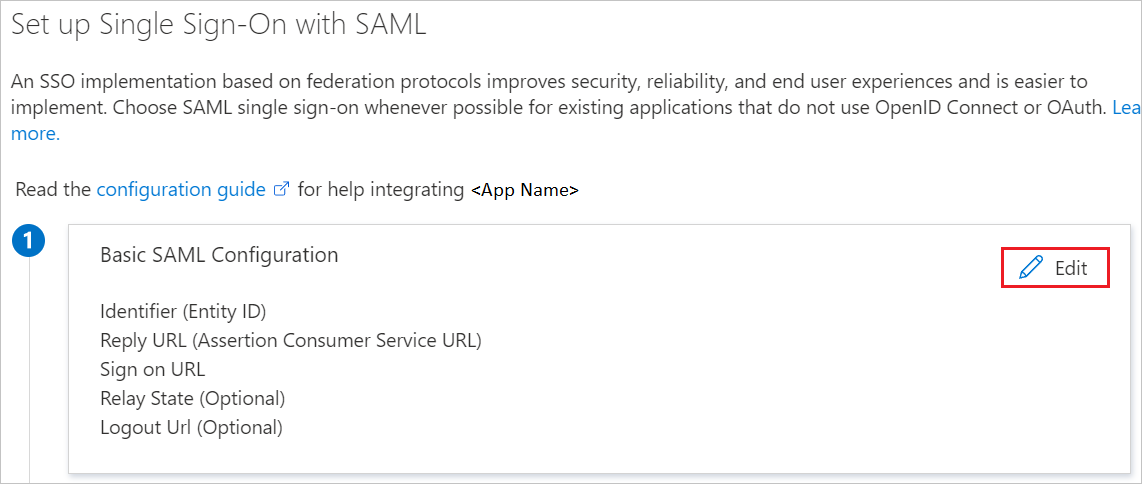
En la sección Configuración básica de SAML, siga estos pasos:
a. En el cuadro de texto Identificador, escriba una dirección URL con el siguiente patrón:
https://<CUSTOMER-DOMAIN>/aperture/api/saml/acsb. En el cuadro de texto URL de respuesta, escriba una dirección URL con el siguiente patrón:
https://<CUSTOMER-DOMAIN>/aperture/api/saml/acs.Si desea configurar el inicio de sesión único iniciado por SP, realice el siguiente paso:
En el cuadro de texto URL de inicio de sesión, escriba una dirección URL con el siguiente patrón:
https://<CUSTOMER-DOMAIN>Nota:
Estos valores no son reales. Actualice estos valores con los valores reales de Identificador, URL de respuesta y URL de inicio de sesión. Póngase en contacto con el equipo de soporte técnico de Venafi Control Plane - Datacenter para obtener estos valores. También puede consultar los patrones que se muestran en la sección Configuración básica de SAML.
En la página Configurar el inicio de sesión único con SAML, en la sección Certificado de firma de SAML, haga clic en el botón de copia para copiar la Dirección URL de metadatos de federación de aplicación y guárdela en su equipo.
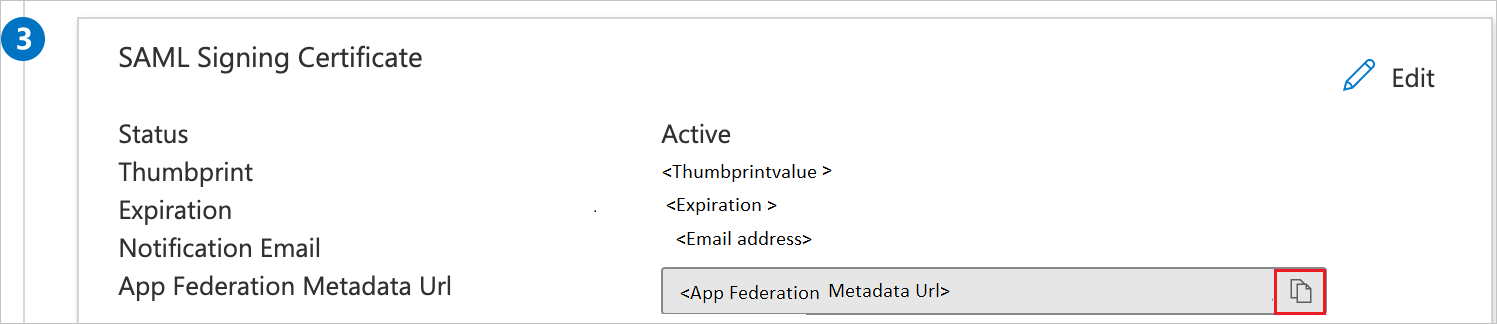
Configuración del inicio de sesión único en Venafi Control Plane - Datacenter
Para configurar el inicio de sesión único en Venafi Control Plane - Datacenter, es preciso enviar la dirección URL de metadatos de federación de la aplicación al equipo de soporte técnico de Venafi Control Plane - Datacenter. Dicho equipo lo configura para establecer la conexión de SSO de SAML correctamente en ambos lados.
Creación de un usuario de prueba en Venafi Control Plane - Datacenter
En esta sección, creará un usuario llamado B.Simon en Venafi Control Plane - Datacenter. Trabaje con el equipo de soporte técnico de Venafi Control Plane - Datacenter para agregar los usuarios a la plataforma de Venafi Control Plane - Datacenter. Los usuarios se tienen que crear y activar antes de usar el inicio de sesión único.
Prueba de SSO
En esta sección va a probar la configuración de inicio de sesión único de Microsoft Entra con las siguientes opciones.
Iniciado por SP:
Haga clic en Probar esta aplicación; esto le redirigirá a la dirección URL de inicio de sesión de Venafi Control Plane: Datacenter, donde podrá iniciar el flujo de inicio de sesión.
Vaya directamente a la dirección URL de inicio de sesión de Venafi Control Plane - Datacenter e inicie el flujo de inicio de sesión desde allí.
Iniciado por IDP:
- Haga clic en Probar esta aplicación. Se debería iniciar sesión automáticamente en la instancia de Venafi Control Plane - Datacenter para la que se configurara el inicio de sesión único.
También puede usar Aplicaciones de Microsoft para probar la aplicación en cualquier modo. Al hacer clic en el icono de Venafi Control Plane - Datacenter en Aplicaciones, si seleccionó el modo SP en la configuración, debería acceder automáticamente a la página de inicio de sesión de la aplicación para comenzar el flujo de inicio de sesión. Por el contrario, si seleccionó el modo IDP en la configuración, debería iniciar sesión automáticamente en la instancia de Venafi Control Plane - Datacenter en la que configurara el inicio de sesión único. Para más información, vea Aplicaciones en Microsoft Entra.
Recursos adicionales
- ¿Qué es el inicio de sesión único con Microsoft Entra ID?
- Planeamiento de una implementación de inicio de sesión único.
Pasos siguientes
Una vez configurado Venafi Control Plane - Datacenter, podrá proteger la información confidencial de la organización en tiempo real de la filtración y la infiltración mediante el control de sesión. El control de sesión procede del acceso condicional. Aprenda a aplicar el control de sesión con Microsoft Cloud App Security.